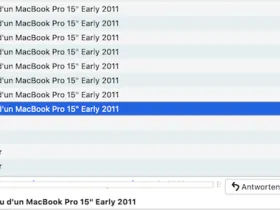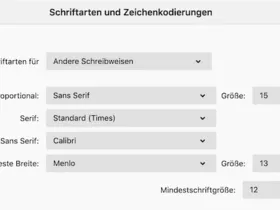Um Rückfragen vorzubeugen, bitten wir um folgende Angaben:
- Thunderbird-Version (konkrete Versionsnummer
 78.9.1 (64-Bit)
78.9.1 (64-Bit) - Betriebssystem + Version: Windows 10
Hallo in die Runde
Ich habe Thunderbird installiert und bin grundsätzlich zufrieden. Aber ich habe zwei drei Dinge, die ich gern in der Benutzeroberfläche/-ansicht ändern würde. Ich habe auch in diesem Forum gesucht und bin teilweise fündig geworden. Aber leider funktionieren die jeweils vorgeschlagenen css-Texte in der userChrome.css bei mir nicht. ![]()
Ich habe auch herausgefunden, dass meine genutzte Thunderbird-Version die userChrome.css nicht automatisch einbindet. Hierzu habe ich aber den Anleitungen entsprechend in der Konfiguration einen Eintrag auf "true" gesetzt.
Dann habe ich die von mir gewünschten Änderungen, zu denen ich Hinweise im Forum gefunden habe als Text in die Datei userChrome.css eingegeben.
Aber es funzt nicht.
Gibt es da noch irgendetwas mehr zu beachten?
Klappt das mit userChrome.css eventuell nur bei einer Bezahlversion?
Hier sind meine Veränderungswünsche, obwohl ich dafür wahrscheinlich ein Extrathema aufmachen müsste, oder?
1.
Ich würde gern die Mails, die mir im Posteingang angezeigt werden, 2- oder sogar 3zeilig anzeigen lassen. Bei 3 Spalten Ansicht.
2.
Wenn dies nicht geht, dann würde ich gern die Mails mit jeweils wechselnden Untergrundfarben anzeigen lassen (Zebralook). Es ist einfach übersichtlicher.
3.
Die Schrift ist insgesamt etwas klein. Ich habe da schon den Eintrag in der Konfiguration von -1 auf 1,5 gesetzt. Die Schrift wurde auch größer, aber ist für meine alten Augen immernoch etwas klein. Eine Veränderung des Wertes auf testweise 3 hat gar keine Veränderung gebracht.
4.
Wenn ich eine Mail verfasse, wird die Schrift bei Arial 12 sehr klein dargestellt. In den Einstellungen gibt es die Möglichkeit, die Schriftart und die Größe zu verändern. Für mich gut lesbar ist z.B. Arial 22. Wenn ich aber bei meinem Schreibprogramm Arial 22 nehme, ist die angezeigte Schrift viel zu groß.
Ich hoffe, jemand kann mir auf die Sprünge helfen. ![]()
Axel